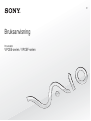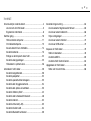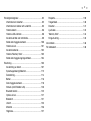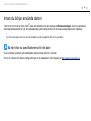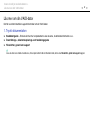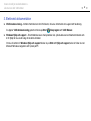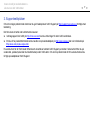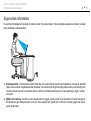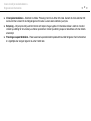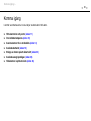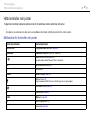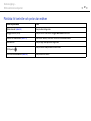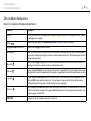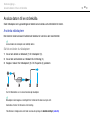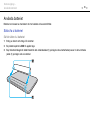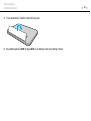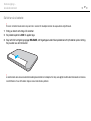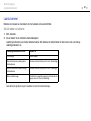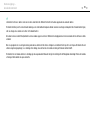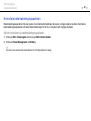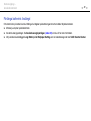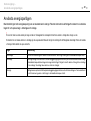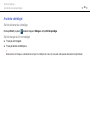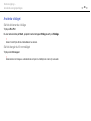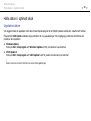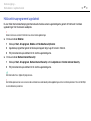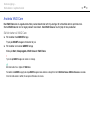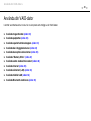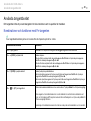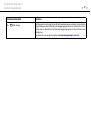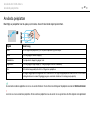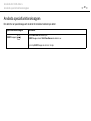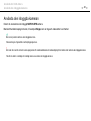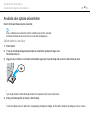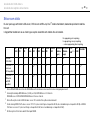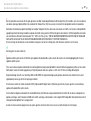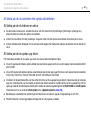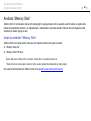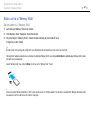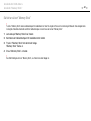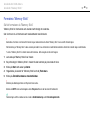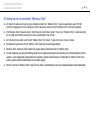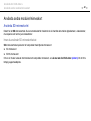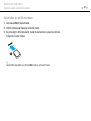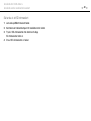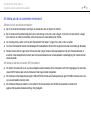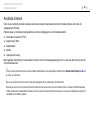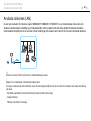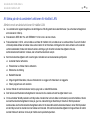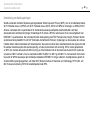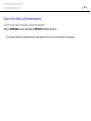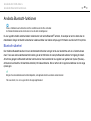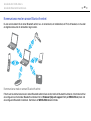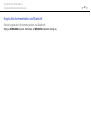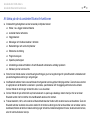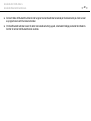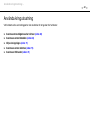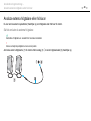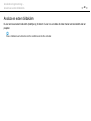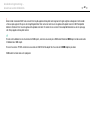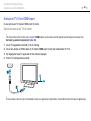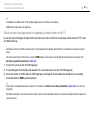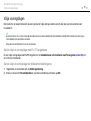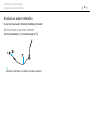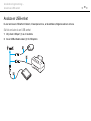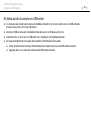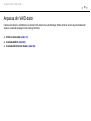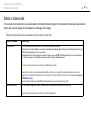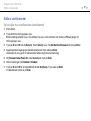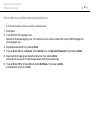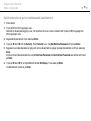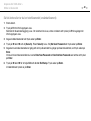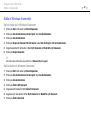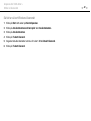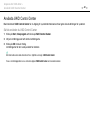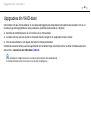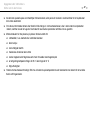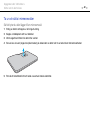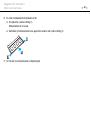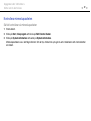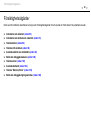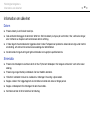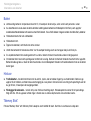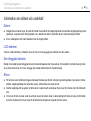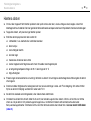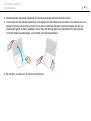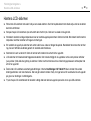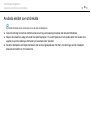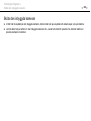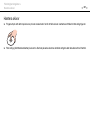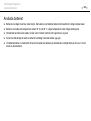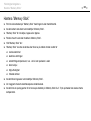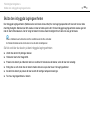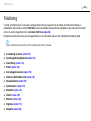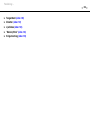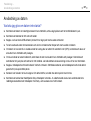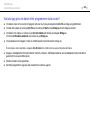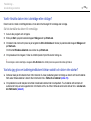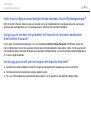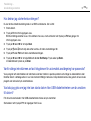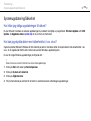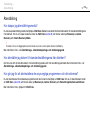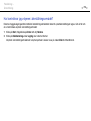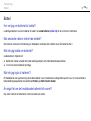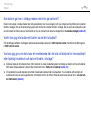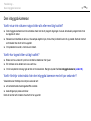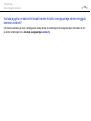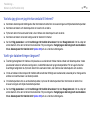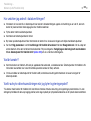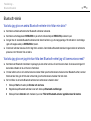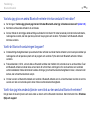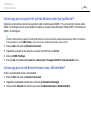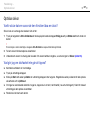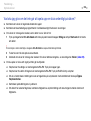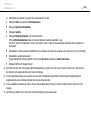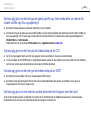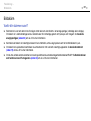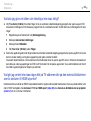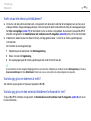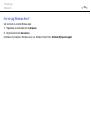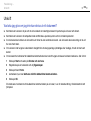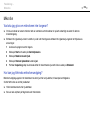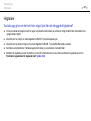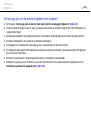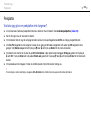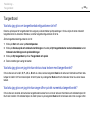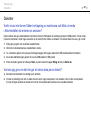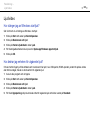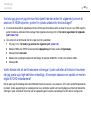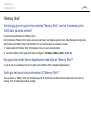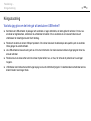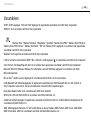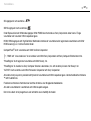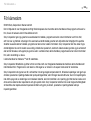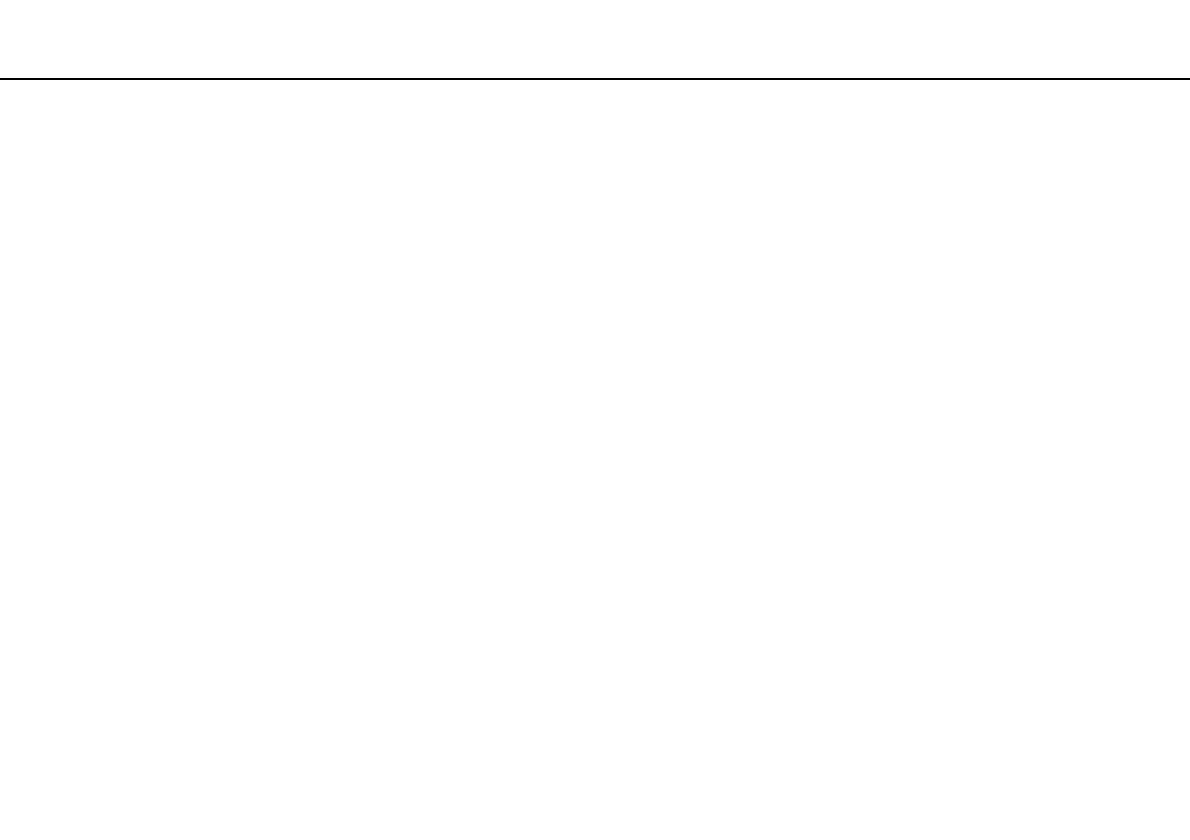
2
nN
Innehåll
Innan du börjar använda datorn.......................................... 4
Läs mer om din VAIO-dator .......................................... 5
Ergonomisk information ................................................ 8
Komma igång.................................................................... 10
Hitta kontroller och portar............................................ 11
Om indikatorlamporna................................................. 13
Ansluta datorn till en strömkälla .................................. 14
Använda batteriet ........................................................ 15
Stänga av datorn på ett säkert sätt ............................. 22
Använda energisparlägen ........................................... 23
Hålla datorn i optimalt skick ........................................ 26
Använda din VAIO-dator................................................... 29
Använda tangentbordet............................................... 30
Använda pekplattan .................................................... 32
Använda specialfunktionsknappen.............................. 33
Använda den inbyggda kameran ................................ 34
Använda den optiska skivenheten .............................. 35
Använda ”Memory Stick”............................................. 42
Använda andra moduler/minneskort ........................... 48
Använda Internet......................................................... 52
Använda nätverket (LAN)............................................ 53
Använda trådlöst LAN ................................................. 54
Använda Bluetooth-funktionen .................................... 59
Använda kringutrustning ...................................................64
Ansluta externa högtalare eller hörlurar ......................65
Ansluta en extern bildskärm ........................................66
Välja visningslägen......................................................71
Ansluta en extern mikrofon..........................................72
Ansluta en USB-enhet .................................................73
Anpassa din VAIO-dator ...................................................75
Ställa in lösenordet ......................................................76
Använda AMD-V..........................................................83
Använda VAIO Control Center ....................................84
Uppgradera din VAIO-dator ..............................................85
Sätta i och ta bort minne..............................................86

3
nN
Försiktighetsåtgärder ........................................................ 92
Information om säkerhet ............................................. 93
Information om skötsel och underhåll ......................... 95
Hantera datorn ............................................................ 96
Hantera LCD-skärmen ................................................ 98
Använda elnätet som strömkälla ................................. 99
Sköta den inbyggda kameran ................................... 100
Hantera skivor ........................................................... 101
Använda batteriet ...................................................... 102
Hantera ”Memory Stick” ............................................ 103
Sköta den inbyggda lagringsenheten........................ 104
Felsökning ...................................................................... 105
Användning av datorn ............................................... 107
Systemuppdatering/Säkerhet.................................... 113
Återställning .............................................................. 114
Batteri........................................................................ 116
Den inbyggda kameran ............................................. 118
Nätverk (LAN/Trådlöst LAN) ..................................... 120
Bluetooth-teknik ........................................................ 123
Optiska skivor............................................................ 127
Bildskärm .................................................................. 131
Utskrift ....................................................................... 135
Mikrofon .................................................................... 136
Högtalare................................................................... 137
Pekplatta....................................................................139
Tangentbord ..............................................................140
Disketter ....................................................................141
Ljud/video ..................................................................142
”Memory Stick” ..........................................................144
Kringutrustning ..........................................................145
Varumärken.....................................................................146
För kännedom .................................................................148

4
nN
Innan du börjar använda datorn >
Innan du börjar använda datorn
Tack för att du har valt en Sony VAIO
®
-dator och välkommen till den elektroniska Bruksanvisningen. Sony har kombinerat
marknadsledande teknik för ljud, bild, databehandling och kommunikation för att skapa en datorupplevelse i toppklass.
!
Vyer från andra program som visas i den här handboken kan skilja sig något från dem som visas på datorn.
Så här hittar du specifikationerna för din dator
Vissa funktioner, alternativ och medföljande artiklar kanske inte finns i din dator.
Om du vill veta mer om datorns konfiguration går du till webbplatsen VAIO Support på http://support.vaio.sony.eu/
.

5
nN
Innan du börjar använda datorn >
Läs mer om din VAIO-dator
Läs mer om din VAIO-dator
Det här avsnittet innehåller supportinformation om din VAIO-dator.
1. Tryckt dokumentation
❑ Snabbstartguide – En översikt över hur komponenterna ska anslutas, installationsinformation o.s.v.
❑ Återställnings-, säkerhetskopierings- och felsökningsguide
❑ Föreskrifter, garanti och support
Innan du aktiverar de trådlösa funktionerna, till exempel trådlöst LAN och Bluetooth-teknik, bör du läsa Föreskrifter, garanti och support noggrant.

6
nN
Innan du börjar använda datorn >
Läs mer om din VAIO-dator
2. Elektronisk dokumentation
❑ VAIO-bruksanvisning – Allmän information om din VAIO-dator, inklusive information om support och felsökning.
Du öppnar VAIO-bruksanvisning genom att klicka på Start , Alla program och VAIO Manual.
❑ Windows Hjälp och support – En omfattande resurs med praktiska råd, självstudiekurser och demonstrationer som
är till hjälp när du ska lära dig att använda din dator.
Om du vill komma till Windows Hjälp och support klickar du på Start och Hjälp och support, eller så håller du ned
Microsoft Windows-tangenten och trycker på F1.

7
nN
Innan du börjar använda datorn >
Läs mer om din VAIO-dator
3. Supportwebbplatser
Om du har några problem med datorn kan du gå till webbplatsen VAIO Support på http://support.vaio.sony.eu/ för hjälp med
felsökning.
Det finns även ett antal andra informationsresurser:
❑ I onlinegruppen Club VAIO på http://club-vaio.com
kan du ställa frågor till andra VAIO-användare.
❑ Om du vill ha produktinformation kan du besöka vår produktwebbplats på http://www.vaio.eu/
eller vår onlinebutik på
http://www.sonystyle-europe.com
.
Ha serienumret för din VAIO-dator tillhanda om du behöver kontakta VAIO Support per telefon. Serienumret hittar du på
undersidan, på bakstycket eller inuti batterifacket på din VAIO-dator. Om du har problem med att hitta serienumret kan du
få hjälp på webbplatsen VAIO Support.

8
nN
Innan du börjar använda datorn >
Ergonomisk information
Ergonomisk information
Du kommer förmodligen att använda din bärbara dator i flera olika miljöer. Tänk på följande ergonomiska faktorer vid både
fasta och bärbara arbetsstationer:
❑ Datorns position – Placera datorn direkt framför dig. Håll underarmarna vågrätt med handlederna i ett neutralt, bekvämt
läge när du använder tangentbordet eller pekdonet. Låt överarmarna hänga ned längs med sidorna på ett naturligt sätt.
Gör korta avbrott ofta när du använder datorn. Alltför mycket datoranvändning kan orsaka spänningar i ögon, muskler
och senor.
❑ Möbler och hållning – Använd en stol med gott stöd för ryggen. Justera stolen så att dina fötter vilar plant mot golvet.
Ett fotstöd kan göra det bekvämare i vissa fall. Sitt avslappnat och upprätt och undvik att kuta med ryggen eller att luta
dig för långt bakåt.

9
nN
Innan du börjar använda datorn >
Ergonomisk information
❑ Vinkel på datorskärmen – Skärmen är ställbar. Pröva dig fram tills du hittar rätt vinkel. Genom att vinkla skärmen rätt
kan du minimera risken för ansträngda ögon och muskler. Justera även skärmens ljusstyrka.
❑ Belysning – Välj en plats där ljuset från fönster och lampor inte ger upphov till irriterande reflexer i skärmen. Använd
indirekt ljussättning för att undvika ljusa fläckar på skärmen. Korrekt ljussättning skapar en bekvämare och mer effektiv
arbetsmiljö.
❑ Placering av separat bildskärm – Placera eventuell separat bildskärm på bekvämt avstånd för ögonen. Se till att skärmen
är i ögonhöjd eller aningen lägre när du sitter framför den.

10
nN
Komma igång >
Komma igång
I det här avsnittet beskrivs hur du börjar använda din VAIO-dator.
❑ Hitta kontroller och portar (sidan 11)
❑ Om indikatorlamporna (sidan 13)
❑ Ansluta datorn till en strömkälla (sidan 14)
❑ Använda batteriet (sidan 15)
❑ Stänga av datorn på ett säkert sätt (sidan 22)
❑ Använda energisparlägen (sidan 23)
❑ Hålla datorn i optimalt skick (sidan 26)

11
nN
Komma igång >
Hitta kontroller och portar
Hitta kontroller och portar
Ta dig tid att kontrollera följande referenslista för att identifiera datorns kontroller och portar.
!
Din dator kan se annorlunda ut än dem som visas i handbokens illustrationer, vilket beror på att den finns i flera varianter.
Märkeslista för kontroller och portar
Kontroll-/portmärke Kontroll-/portnamn
MOTION EYE Inbyggd MOTION EYE-kamera (sidan 34)
WIRELESS WIRELESS-omkopplare (sidan 54), (sidan 59)
”Memory Stick Duo”-fack (sidan 42)
Din dator stöder endast ”Memory Stick” i duostorlek.
SD SD-minneskortfack (sidan 48)
1 Strömbrytare
ASSIST ASSIST-knappen (sidan 33)
USB-port (sidan 73)
Följer standarden USB 2.0 och har stöd för hög, full och låg hastighet.
Nätverksport (LAN) (sidan 53)
a Bildskärmsport (sidan 67)
HDMI HDMI-port (sidan 69)
m Mikrofoningång (sidan 72)
i Hörlursuttag (sidan 65)

12
nN
Komma igång >
Hitta kontroller och portar
Platslista för kontroller och portar utan märken
Kontroll-/portnamn Plats
Optisk skivenhet (sidan 35) Finns på datorns högra sida.
Inbyggd mikrofon (mono) Finns på vänster sida om den inbyggda MOTION EYE-kameran.
Indikator för medieåtkomst (sidan 13) Finns mellan ”Memory Stick Duo”-facket och SD-minneskortfacket.
Säkerhetsfack Finns på höger ände på datorns högra sida.
DC IN-porten
Finns på vänster ände på datorns vänstra sida.
Lock över minnesmodulfack (sidan 85) Finns på botten av datorn.

13
nN
Komma igång >
Om indikatorlamporna
Om indikatorlamporna
Datorn är utrustad med följande indikatorlampor:
Indikator Funktioner
Ström 1 Lyser grönt när datorn är i normalläge, blinkar långsamt orange när datorn är i vänteläge och släcks när datorn
är avstängd eller är i viloläge.
Batteri
Tänds när batteriet laddas. Se Ladda batteriet (sidan 18) om du vill ha mer information.
Inbyggd MOTION EYE-kamera Tänds när den inbyggda kameran används.
Mediaåtkomst Tänds när information läses från eller skrivs till ett minneskort, till exempel ”Memory Stick” och SD-minneskort.
(Aktivera inte vänteläget och stäng inte av datorn när denna indikatorlampa lyser.) När indikatorlampan är släckt
används inget minneskort.
Skivenhet
Tänds när den inbyggda lagringsenheten eller den optiska skivenheten läser eller skriver data. Aktivera inte
vänteläget och stäng inte av datorn när denna indikatorlampa lyser.
Num lock
Tryck på tangenten Num Lk om du vill aktivera det numeriska tangentbordet. Tryck på tangenten igen om du
vill inaktivera det numeriska tangentbordet. Det numeriska tangentbordet är inaktivt när indikatorlampan är släckt.
Caps lock
Tryck på tangenten Caps Lock om du vill skriva med versaler. De bokstäver du skriver blir gemener om du
håller ned Shift medan indikatorlampan lyser. Tryck på tangenten igen om du vill släcka indikatorlampan.
När indikatorlampan för Caps lock är släckt kan du skriva som vanligt igen.
Scroll lock
Tryck på tangenterna Fn+Scr Lk om du vill ändra hur rullning sker på skärmen. När indikatorlampan för Scroll lock
är släckt kan du rulla som vanligt. Hur tangenten Scr Lk fungerar beror på vilket program du använder. I vissa
program fungerar inte Scroll lock.
WIRELESS Tänds när ett eller flera trådlösa alternativ har aktiverats.

14
nN
Komma igång >
Ansluta datorn till en strömkälla
Ansluta datorn till en strömkälla
Såväl nätadapter som uppladdningsbart batteri kan användas som strömkällor för datorn.
Använda nätadaptern
När datorn är direkt ansluten till elnätet och batteriet är isatt drivs den med nätström.
Använd endast den nätadapter som medföljer datorn.
Så här använder du nätadaptern
1 Anslut ena änden av nätkabeln (1) till nätadaptern (3).
2 Anslut den andra änden av nätkabeln till ett nätuttag (2).
3 Koppla in kabeln från nätadaptern (3) i DC IN-porten (4) på datorn.
!
Hur DC IN-kontakten ser ut varierar beroende på nätadaptern.
Nätadaptern måste kopplas ur nätuttaget för att strömmen till datorn ska brytas helt.
Kontrollera att det är lätt att komma åt ett nätuttag.
Försätt datorn i viloläge om du inte tänker använda den på länge. Se Använda viloläget (sidan 25).

15
nN
Komma igång >
Använda batteriet
Använda batteriet
Batteriet som levereras med datorn är inte fulladdat vid leveranstillfället.
Sätta i/ta ut batteriet
Så här sätter du i batteriet
1 Stäng av datorn och stäng LCD-skärmen.
2 Skjut batterispärren LOCK till upplåst läge.
3 Skjut in batteriet diagonalt i batterifacket tills den utstående delen (1) på någon sida av batterifacket passar in i det u-formade
jacket (2) på någon sida av batteriet.

17
nN
Komma igång >
Använda batteriet
Så här tar du ut batteriet
!
Om du tar ut batteriet medan datorn är på och inte är ansluten till nätadaptern kommer alla osparade data att gå förlorade.
1 Stäng av datorn och stäng LCD-skärmen.
2 Skjut batterispärren LOCK till upplåst läge.
3 Skjut och håll fast frigöringsreglaget RELEASE, sätt fingertoppen under fliken på batteriet och lyft batteriet i pilens riktning.
Skjut sedan loss det från datorn.
!
Av säkerhetsskäl ska du bara använda det äkta laddningsbara batteriet och nätadaptrar från Sony som uppfyller kvalitetssäkerhetstandarder och levereras
med VAIO-datorn. Vissa VAIO-datorer fungerar endast med äkta Sony-batterier.

18
nN
Komma igång >
Använda batteriet
Ladda batteriet
Batteriet som levereras med datorn är inte fulladdat vid leveranstillfället.
Så här laddar du batteriet
1 Sätt i batteriet.
2 Anslut datorn till en strömkälla med nätadaptern.
Laddningsindikatorn lyser medan batteriet laddas. När batteriet är laddat nästan till den maxnivå du valt stängs
laddningsindikatorn av.
!
Ladda batteriet enligt beskrivningen i handboken från den första batteriladdningen.
Laddningsindikatorns status Betyder att
Lyser orange Batteriet laddas.
Blinkar tillsammans med den gröna
strömindikatorn
Strömmen i batteriet håller på att ta slut. (Normalläge)
Blinkar tillsammans med den orange
strömindikatorn
Strömmen i batteriet håller på att ta slut. (Vänteläge)
Blinkar snabbt orange Ett batterifel har uppstått på grund av att batteriet inte
fungerar eller inte sitter fast ordentligt.

19
nN
Komma igång >
Använda batteriet
Låt batteriet sitta kvar i datorn även när den drivs med nätström. Batteriet fortsätter att laddas upp medan du använder datorn.
Om batteriet håller på att ta slut och både laddnings- och strömindikatorlamporna blinkar ansluter du antingen nätadaptern för att ladda batteriet igen,
eller så stänger du av datorn och sätter i ett fulladdat batteri.
Din dator levereras med ett litiumjonbatteri som kan laddas upp när som helst. Batteriets livslängd påverkas inte om du laddar det när det bara är delvis
urladdat.
När vissa program och viss kringutrustning används kan datorn inte försättas i viloläge ens när batteriet håller på att ta slut. Spara ditt arbete ofta och
aktivera något energisparläge, t.ex. vänteläge eller viloläge, manuellt om du vill undvika att data går förlorade vid batteridrift.
Om batteriet tar slut medan datorn är i vänteläge går alla osparade data förlorade. Det går inte att återgå till det föregående arbetsläget. Om du vill undvika
att data går förlorade bör du spara data ofta.

20
nN
Komma igång >
Använda batteriet
Kontrollera batteriladdningskapaciteten
Batteriladdningskapaciteten minskar gradvis när antalet batteriladdningar ökar eller ju längre batteriet används. Kontrollera
batteriladdningskapaciteten och ändra batteriinställningar för att få ut så mycket som möjligt av batteriet.
Så här kontrollerar du batteriladdningskapaciteten
1 Klicka på Start, Alla program och klicka på VAIO Control Center.
2 Klicka på Power Management och Battery.
Dessutom kan du aktivera batterivårdsfunktionen för att förlänga batteriets livslängd.
Sidan laddas...
Sidan laddas...
Sidan laddas...
Sidan laddas...
Sidan laddas...
Sidan laddas...
Sidan laddas...
Sidan laddas...
Sidan laddas...
Sidan laddas...
Sidan laddas...
Sidan laddas...
Sidan laddas...
Sidan laddas...
Sidan laddas...
Sidan laddas...
Sidan laddas...
Sidan laddas...
Sidan laddas...
Sidan laddas...
Sidan laddas...
Sidan laddas...
Sidan laddas...
Sidan laddas...
Sidan laddas...
Sidan laddas...
Sidan laddas...
Sidan laddas...
Sidan laddas...
Sidan laddas...
Sidan laddas...
Sidan laddas...
Sidan laddas...
Sidan laddas...
Sidan laddas...
Sidan laddas...
Sidan laddas...
Sidan laddas...
Sidan laddas...
Sidan laddas...
Sidan laddas...
Sidan laddas...
Sidan laddas...
Sidan laddas...
Sidan laddas...
Sidan laddas...
Sidan laddas...
Sidan laddas...
Sidan laddas...
Sidan laddas...
Sidan laddas...
Sidan laddas...
Sidan laddas...
Sidan laddas...
Sidan laddas...
Sidan laddas...
Sidan laddas...
Sidan laddas...
Sidan laddas...
Sidan laddas...
Sidan laddas...
Sidan laddas...
Sidan laddas...
Sidan laddas...
Sidan laddas...
Sidan laddas...
Sidan laddas...
Sidan laddas...
Sidan laddas...
Sidan laddas...
Sidan laddas...
Sidan laddas...
Sidan laddas...
Sidan laddas...
Sidan laddas...
Sidan laddas...
Sidan laddas...
Sidan laddas...
Sidan laddas...
Sidan laddas...
Sidan laddas...
Sidan laddas...
Sidan laddas...
Sidan laddas...
Sidan laddas...
Sidan laddas...
Sidan laddas...
Sidan laddas...
Sidan laddas...
Sidan laddas...
Sidan laddas...
Sidan laddas...
Sidan laddas...
Sidan laddas...
Sidan laddas...
Sidan laddas...
Sidan laddas...
Sidan laddas...
Sidan laddas...
Sidan laddas...
Sidan laddas...
Sidan laddas...
Sidan laddas...
Sidan laddas...
Sidan laddas...
Sidan laddas...
Sidan laddas...
Sidan laddas...
Sidan laddas...
Sidan laddas...
Sidan laddas...
Sidan laddas...
Sidan laddas...
Sidan laddas...
Sidan laddas...
Sidan laddas...
Sidan laddas...
Sidan laddas...
Sidan laddas...
Sidan laddas...
Sidan laddas...
Sidan laddas...
Sidan laddas...
Sidan laddas...
Sidan laddas...
Sidan laddas...
Sidan laddas...
Sidan laddas...
Sidan laddas...
-
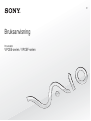 1
1
-
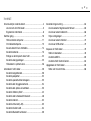 2
2
-
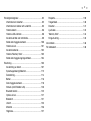 3
3
-
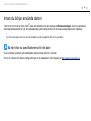 4
4
-
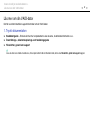 5
5
-
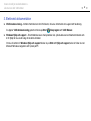 6
6
-
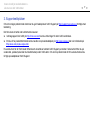 7
7
-
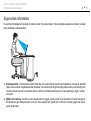 8
8
-
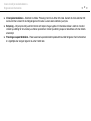 9
9
-
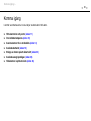 10
10
-
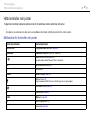 11
11
-
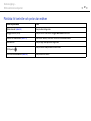 12
12
-
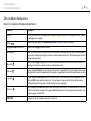 13
13
-
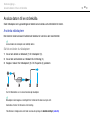 14
14
-
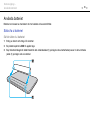 15
15
-
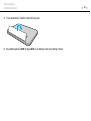 16
16
-
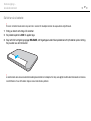 17
17
-
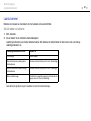 18
18
-
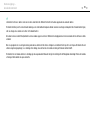 19
19
-
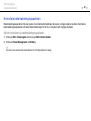 20
20
-
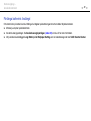 21
21
-
 22
22
-
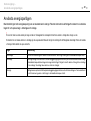 23
23
-
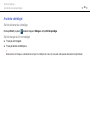 24
24
-
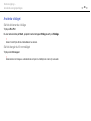 25
25
-
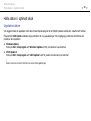 26
26
-
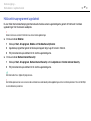 27
27
-
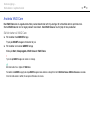 28
28
-
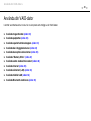 29
29
-
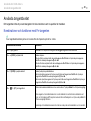 30
30
-
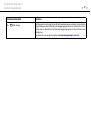 31
31
-
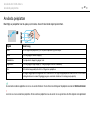 32
32
-
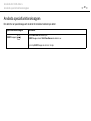 33
33
-
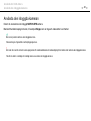 34
34
-
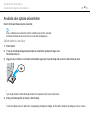 35
35
-
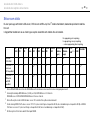 36
36
-
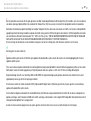 37
37
-
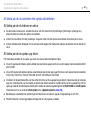 38
38
-
 39
39
-
 40
40
-
 41
41
-
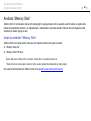 42
42
-
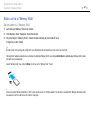 43
43
-
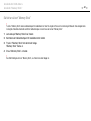 44
44
-
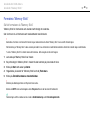 45
45
-
 46
46
-
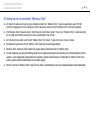 47
47
-
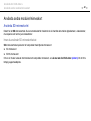 48
48
-
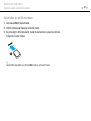 49
49
-
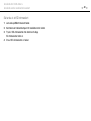 50
50
-
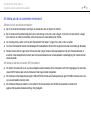 51
51
-
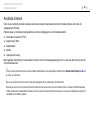 52
52
-
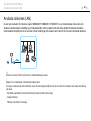 53
53
-
 54
54
-
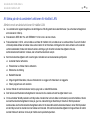 55
55
-
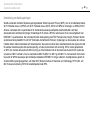 56
56
-
 57
57
-
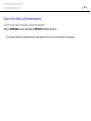 58
58
-
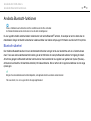 59
59
-
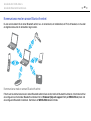 60
60
-
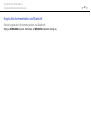 61
61
-
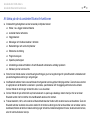 62
62
-
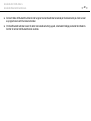 63
63
-
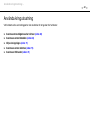 64
64
-
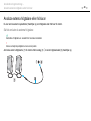 65
65
-
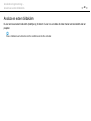 66
66
-
 67
67
-
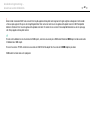 68
68
-
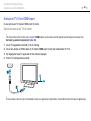 69
69
-
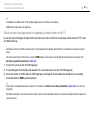 70
70
-
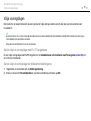 71
71
-
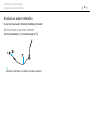 72
72
-
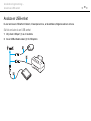 73
73
-
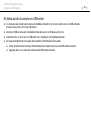 74
74
-
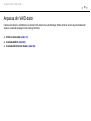 75
75
-
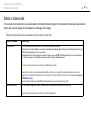 76
76
-
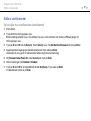 77
77
-
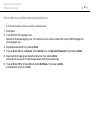 78
78
-
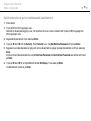 79
79
-
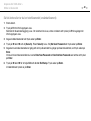 80
80
-
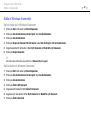 81
81
-
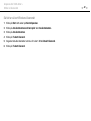 82
82
-
 83
83
-
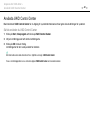 84
84
-
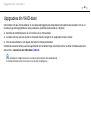 85
85
-
 86
86
-
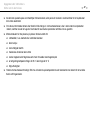 87
87
-
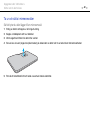 88
88
-
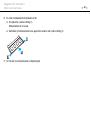 89
89
-
 90
90
-
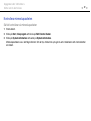 91
91
-
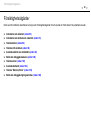 92
92
-
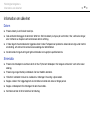 93
93
-
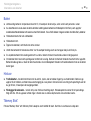 94
94
-
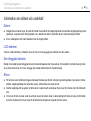 95
95
-
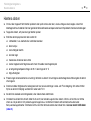 96
96
-
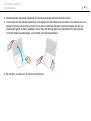 97
97
-
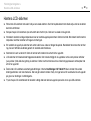 98
98
-
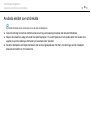 99
99
-
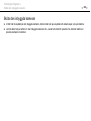 100
100
-
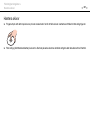 101
101
-
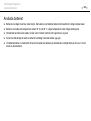 102
102
-
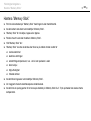 103
103
-
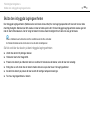 104
104
-
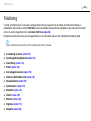 105
105
-
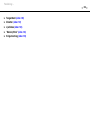 106
106
-
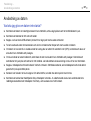 107
107
-
 108
108
-
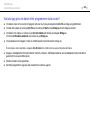 109
109
-
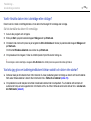 110
110
-
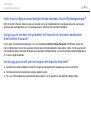 111
111
-
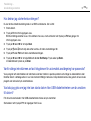 112
112
-
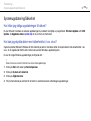 113
113
-
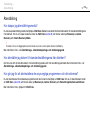 114
114
-
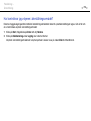 115
115
-
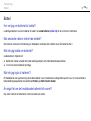 116
116
-
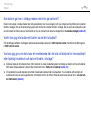 117
117
-
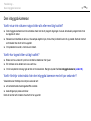 118
118
-
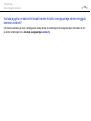 119
119
-
 120
120
-
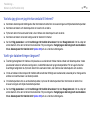 121
121
-
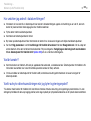 122
122
-
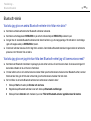 123
123
-
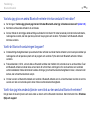 124
124
-
 125
125
-
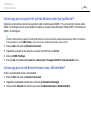 126
126
-
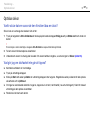 127
127
-
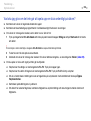 128
128
-
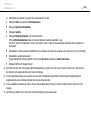 129
129
-
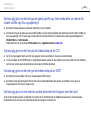 130
130
-
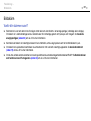 131
131
-
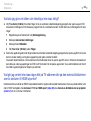 132
132
-
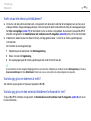 133
133
-
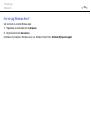 134
134
-
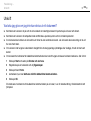 135
135
-
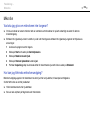 136
136
-
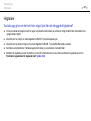 137
137
-
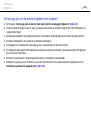 138
138
-
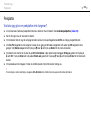 139
139
-
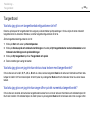 140
140
-
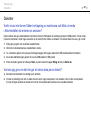 141
141
-
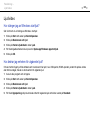 142
142
-
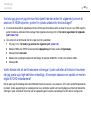 143
143
-
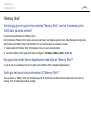 144
144
-
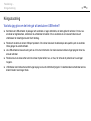 145
145
-
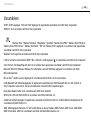 146
146
-
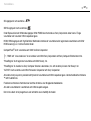 147
147
-
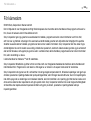 148
148
-
 149
149